Win10 Wifi功能沒了只有飛航模式怎麼解決_Win10 Wifi功能沒了只有飛航模式如何解決
- WBOYWBOYWBOYWBOYWBOYWBOYWBOYWBOYWBOYWBOYWBOYWBOYWB轉載
- 2024-03-21 09:56:16959瀏覽
php小編魚仔為您解答Win10系統中WiFi功能消失僅剩飛航模式的問題。在使用Win10系統時,有時會出現WiFi功能不可用的情況,只剩下飛航模式選項。這可能是由於驅動問題、系統設定錯誤或網路連線故障所引起。接下來,我們將為您詳細介紹如何解決Win10 WiFi功能消失僅剩飛行模式的情況,讓您快速恢復網路連線正常。
1、首先,在電腦桌面上點選左下角的開始選單,選擇設定打開,點選網路和Internet
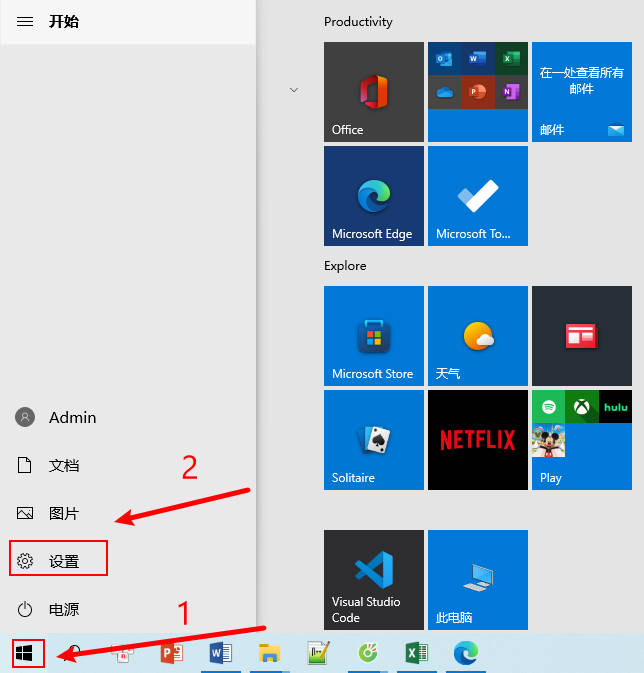
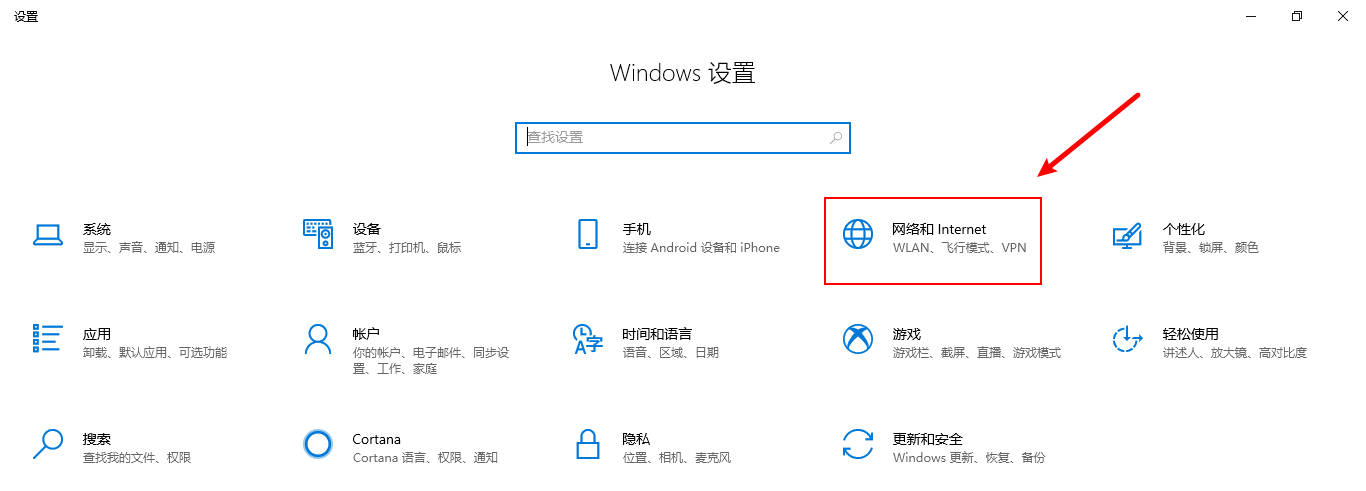
2、然後在網路和Internet介面上,我們選擇狀態,再點選其中的網路重置,繼續選立即重置就可以解決這個問題了。
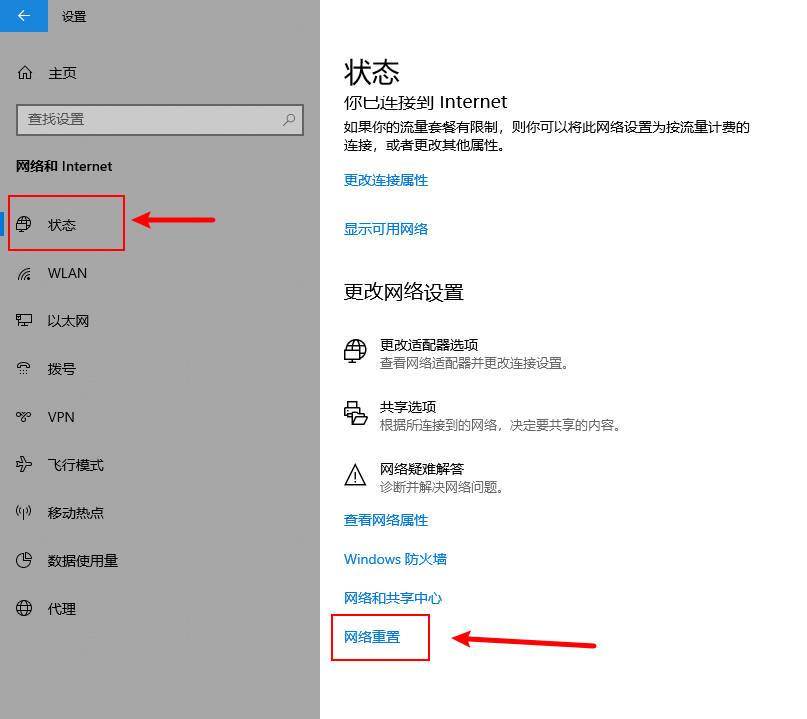
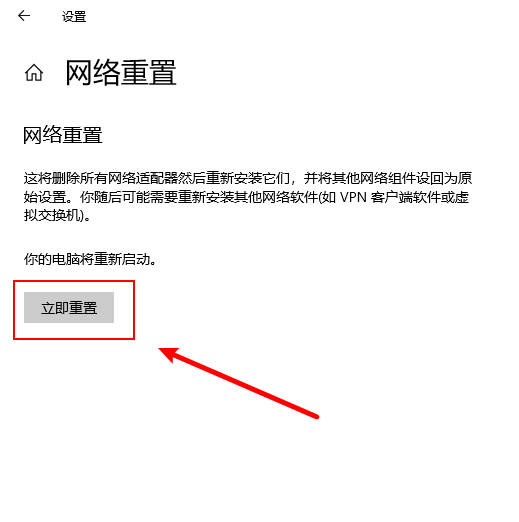
總結:
點擊左下角的開始選單,選擇設定打開,點擊網路和Internet
在狀態中選擇其中的網路重置,點選立即重置
以上是Win10 Wifi功能沒了只有飛航模式怎麼解決_Win10 Wifi功能沒了只有飛航模式如何解決的詳細內容。更多資訊請關注PHP中文網其他相關文章!
陳述:
本文轉載於:yunqishi.net。如有侵權,請聯絡admin@php.cn刪除

